Olá! Aqui é o Rogério da RFB Sistemas. Neste resumo do meu video eu vou mostrar, passo a passo e de forma descomplicada, como você perde menos tempo vinculando clientes, fornecedores e produtos aos perfis do Configurador de Tributos do Protheus. Vou compartilhar duas soluções práticas que uso nas minhas aulas do módulo fiscal — uma rápida (para quando todos os registros seguem a mesma regra) e outra automatizada (para quem precisa do sistema perguntando sempre que um novo registro é criado).
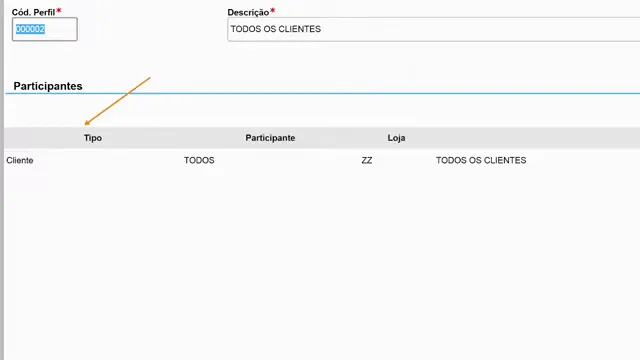
Por que automatizar a vinculação de perfis?
Se você trabalha com Protheus e precisa gerenciar perfis tributários no configurador, sabe que vincular registros manualmente toma tempo e pode gerar retrabalho. Empresas estão cada vez com quadros mais enxutos e você não pode parar suas tarefas para ficar pesquisando como resolver um procedimento. Automatizar esse vínculo traz:
- Economia de horas operacionais;
- Menos necessidade de consultorias externas;
- Menos risco de erros e de exposição a autuações fiscais;
- Profissional mais valorizado por dominar parametrizações que aumentam eficiência.
Solução 1 — Rápida: usar “todos” nos perfis (quando aplicável)
Quando todos os clientes, fornecedores ou produtos de determinada filial seguem o mesmo tratamento tributário, você pode configurar o perfil para “todos”. Assim, qualquer novo cadastro será automaticamente considerado no perfil, sem necessidade de intervenção manual.
- Acesse o Configurador de Tributos → Perfis de Participante (ou Perfil de Produto).
- Abra o perfil desejado e, no campo participante (ou produto), digite todos.
- Na loja, informe o código que representa a filial (no exemplo, usamos ZZZ para indicar todas as lojas da filial).
- Confirme e salve. A partir daí, qualquer novo registro desse tipo será automaticamente associado ao perfil.
Observação: essa abordagem é excelente quando não há necessidade de separar origem ou tipo (por exemplo, se todos os produtos forem nacionais). Se você precisa segmentar por serviços, industrializado ou revenda, siga a Solução 2.
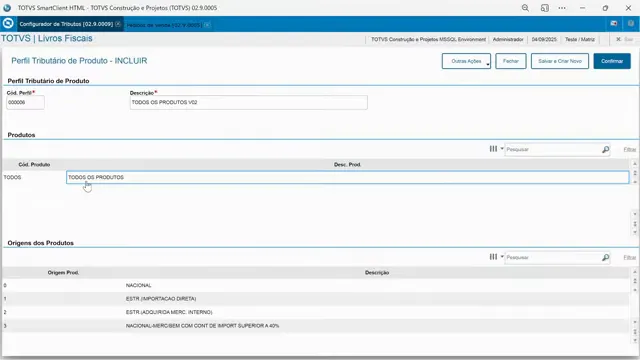
Solução 2 — Automatizada: ativando o parâmetro MV_FACAUTO.
Quando você precisa que o sistema pergunte automaticamente ao criar um registro (cliente, fornecedor ou produto) se deseja vinculá-lo a um perfil do Configurador de Tributos, existe um parâmetro simples que resolve: o parâmetro conhecido como MV_FACAUTO (em algumas instalações em vem desativado).
Passo a passo:
- Acesse o módulo Configurador → Parâmetros.
- Localize o parâmetro MV_FACAUTO.
- Edite o parâmetro e altere o valor padrão de .F. (false )para .T. (true) .
- Salve. A partir desse momento, sempre que você cadastrar um novo cliente, fornecedor ou produto, o Protheus exibirá uma tela perguntando se deseja vincular o registro a um ou mais perfis.
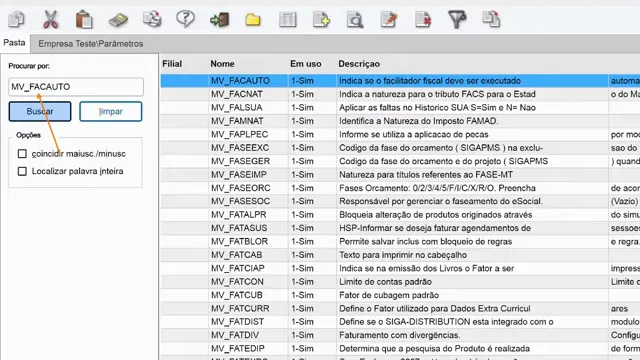
Importante: apenas usuários com permissão de administrador no Protheus conseguem alterar esse parâmetro. Se você não tem acesso, converse com o administrador do sistema da sua empresa.
Fluxo prático após ativar o parâmetro
Depois de ativar o MV_FACAUTO, o comportamento é o seguinte:
- Ao confirmar a inclusão de um produto/cliente/fornecedor, o sistema apresenta a mensagem: “Existem perfis tributários cadastrados nessa filial. Deseja vincular este registro a um ou mais perfis?”
- Se você escolher “Sim”, o sistema exibirá os perfis disponíveis para seleção. Selecione o (ou os) perfis e conclua o vínculo.
- Se escolher “Não”, o registro não ficará vinculado a nenhum perfil e você poderá vincular manualmente depois, se necessário.

Excluir registros vinculados: atenção ao vínculo
Quando um produto (ou outro registro) está vinculado a um perfil, tentar excluí-lo diretamente apresenta uma mensagem de impedimento. Antes de excluir, entre no Configurador de Tributos, acesse o perfil correspondente e remova o vínculo (delete o item do grid). Só então será possível excluir o cadastro no módulo padrão.
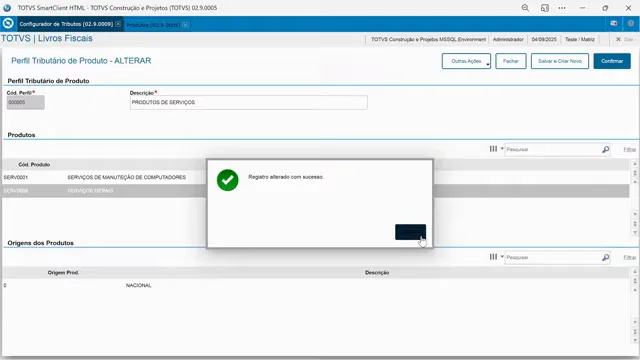
Exemplo prático: vinculando cliente e fornecedor
Veja um resumo dos passos que mostrei na prática:
- Incluir cliente → Ao salvar, o Protheus pergunta se deseja vincular a perfis → selecione o perfil (ex.: Clientes para revenda) → concluir.
- Incluir fornecedor → Ao salvar, o Protheus pergunta se deseja vincular a perfis → selecione (ex.: Todos os fornecedores) ou recuse se não for o caso.
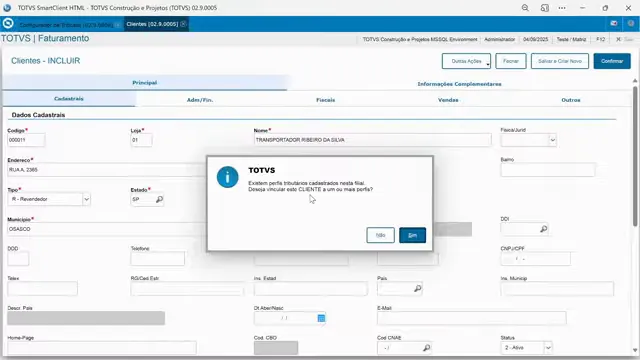
No exemplo do fornecedor, se o grid do perfil já contém a configuração para “todos os fornecedores”, o sistema alerta que os participantes diferentes de “todos” serão excluídos do perfil se você prosseguir — fique atento a essa mensagem para evitar perder configurações já existentes.
Dicas práticas e melhores práticas
- Use a opção “todos” apenas quando realmente todos os registros de uma filial seguirem o mesmo tratamento tributário.
- Ative o MV_FACAUTO para ganhar controle e padronização no momento do cadastro, principalmente em equipes maiores.
- Antes de excluir qualquer cadastro vinculado, remova o vínculo no Configurador para evitar mensagens de bloqueio.
- Documente a regra adotada (ex.: “produtos de revenda → Perfil X”, “serviços → Perfil Y”) para o time operacional.
Conclusão
Automatizar a associação de cadastros a perfis no Configurador de Tributos do Protheus é simples e pode reduzir muito retrabalho. Se a sua realidade permitir o uso do “todos”, é uma solução rápida. Para cenários que exigem separação por tipo ou origem, o parâmetro MV_FACAUTO traz a melhor experiência, pois o sistema pergunta ao criar cada registro e você garante que nada ficará sem classificação.
Se quiser se aprofundar, estou gravando um treinamento completo do Módulo Fiscal onde abordo o Configurador de Tributos em detalhes — quem entrar agora recebe preço promocional Clique aqui e saiba mais. Também oferecemos treinamentos VIP e consultoria personalizada para ajustar o Protheus à operação da sua empresa Clique aqui e saiba mais.


